在计算机网络中,端口是设备与外部通信的入口点,每个端口对应一个特定的服务或应用程序,了解如何查询电脑的端口状态,能帮助用户诊断网络问题、确保系统安全,或者优化连接性能,无论是普通用户还是IT爱好者,掌握这项技能都很有实用价值,下面,我将分享几种常见操作系统下的端口查询方法,并融入一些个人经验,希望能为您提供清晰的指导。
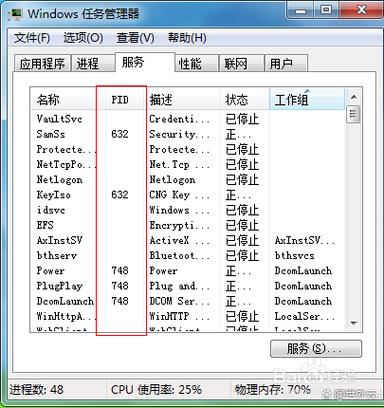
在Windows系统中查询端口
Windows系统自带多种工具来检查端口状态,其中最常用的是命令提示符,按下Win+R键,输入“cmd”打开命令提示符窗口,输入“netstat -an”命令,这个命令会列出所有活动的网络连接和监听端口。“-a”参数显示所有连接和监听端口,“-n”参数以数字形式显示地址和端口号,避免解析域名,让结果更直观。
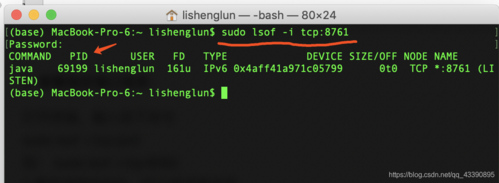
执行后,您会看到类似“TCP 0.0.0.0:80 LISTENING”的输出,80”就是端口号,表示该端口正在监听连接,如果您想查看特定端口的详细信息,可以结合“findstr”命令,例如输入“netstat -an | findstr :80”,这样能快速定位到80端口的状况,另一个实用工具是“资源监视器”,通过任务管理器进入后,在“网络”选项卡下查看端口活动,这里以图形化方式显示,更适合新手操作。
根据我的经验,Windows用户经常忽略防火墙设置对端口的影响,在查询端口时,建议同时检查Windows防火墙规则,确保没有误阻塞重要端口,定期运行这些命令,能及早发现异常连接,防范潜在的安全风险。
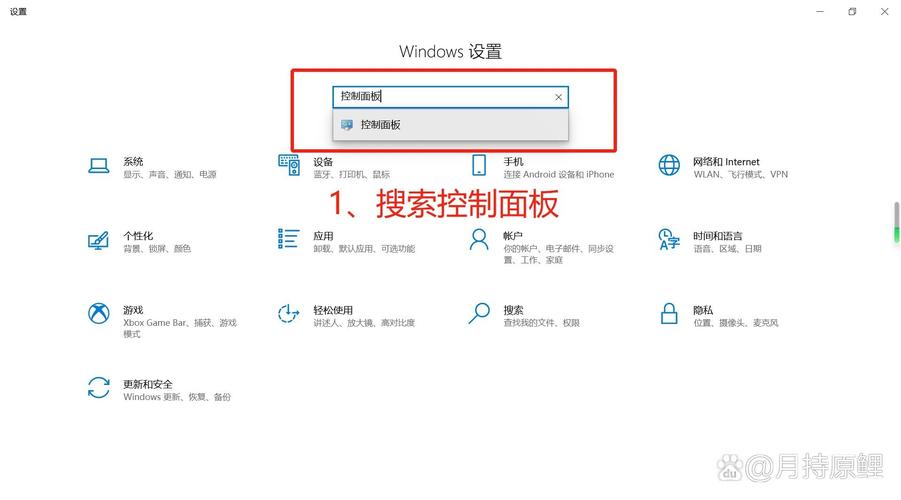
在macOS系统中查询端口
对于Mac用户,端口查询同样简单,主要通过终端应用实现,打开“终端”(可以在“应用程序”下的“实用工具”中找到),输入“lsof -i”命令,这个命令会列出所有网络连接和相关端口。“lsof”代表“列出打开文件”,在Unix系统中,网络连接也被视为文件的一种。
输入“lsof -i :80”可以查看80端口的占用情况,输出会显示进程ID和状态,如果您偏好使用netstat,Mac也支持这个命令,输入“netstat -an | grep LISTEN”来筛选监听端口,Mac系统通常更注重用户隐私,因此这些命令可能需要管理员权限,您可以在命令前加上“sudo”来提升权限。
在实际使用中,我发现Mac的端口查询结果较为简洁,但有时需要结合活动监视器来终止异常进程,如果您遇到端口冲突,不妨先检查是否有未知应用在后台运行,这能有效避免性能下降。
在Linux系统中查询端口
Linux系统以其强大的命令行工具著称,端口查询方法多样,最常见的是使用“netstat”命令,例如输入“netstat -tuln”来显示TCP和UDP的监听端口。“-t”表示TCP,“-u”表示UDP,“-l”显示监听状态,“-n”避免名称解析。
另一个高效工具是“ss”命令,它是netstat的现代替代品,执行速度更快,输入“ss -tuln”可以获得类似结果,输出包括端口号和关联进程,如果您需要更详细的进程信息,可以结合“ps”命令,ss -tuln | grep :22”查看SSH端口状态。
从我使用Linux的经验来看,端口管理是系统安全的核心,许多服务器问题源于端口配置不当,因此建议用户定期审查端口列表,并使用“iptables”或“ufw”工具设置防火墙规则,Linux的灵活性允许自定义脚本自动化查询,这对运维人员尤其有用。
其他实用方法和工具
除了系统自带命令,还有一些第三方工具可以简化端口查询过程,Nmap是一款流行的网络扫描工具,它可以检测本地或远程端口的开放状态,在Windows、Mac或Linux上安装后,输入“nmap localhost”就能扫描本机所有端口,请注意,使用这类工具时应遵循法律法规,避免侵犯他人隐私。
另一个便捷的方法是使用在线端口检查器,但考虑到安全性,我通常推荐本地工具,因为它们更可靠且不依赖网络连接,对于普通用户,图形化界面工具如“TCPView”(Windows)或“Network Utility”(Mac)可能更易上手,它们提供实时监控和过滤功能。
个人观点
端口查询不仅是技术操作,更是维护数字健康的重要习惯,在日常使用中,我习惯定期检查端口状态,这帮助我及时发现并解决网络延迟或安全漏洞,一次我发现某个未知端口持续监听,进一步排查后才发现是恶意软件所为,及时清除避免了数据泄露,掌握这些方法能提升您的计算机素养,让设备运行更顺畅、更安全,如果您有更多疑问,欢迎在实践中探索,毕竟动手尝试是最好的学习方式。
标签: 电脑端口 查询步骤









评论列表 (0)